Win10电脑保护色设置方法!
发布时间:2017-04-06 21:53:16 浏览数:
长时间对着电脑进行高强度作业的用户眼睛会非常的吃力,在Win10系统中,我们可以通过将电脑画布颜色设置为护眼色的方法来缓解长时间电脑工作带来的疲惫。
win10电脑护眼色设置步骤:
1、点击小娜搜索栏,输入:regedit 直接按下回车键打开注册表;
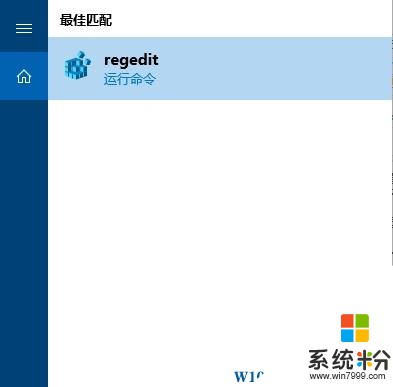
2、在右侧依次展开:HKEY_CURRENT_USER\Control Panel\Colors ;
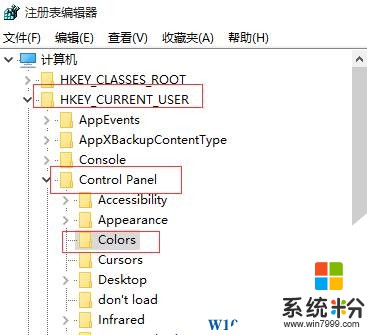
3、在右侧双击打开“windows”值,将数值数据修改为:202 234 206 点击确定保存;
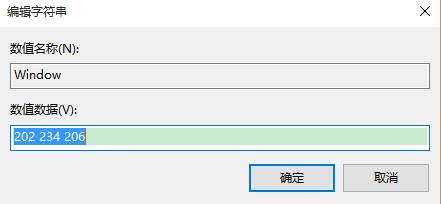
4、接着在注册表中依次展开:HKEY_LOCAL_MACHINE\SOFTWARE\Microsoft\Windows\CurrentVersion\Themes\DefaultColors\Standard ;
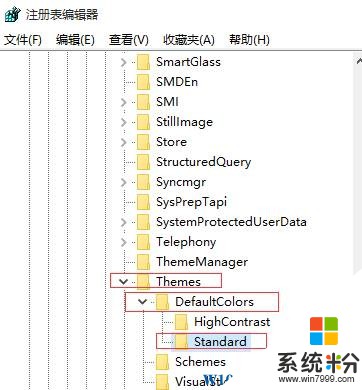
www.win7999.com
5、在右侧双击 window 打开编辑窗口,点击【十六进制】,将数据改为:caeace 点击确定;
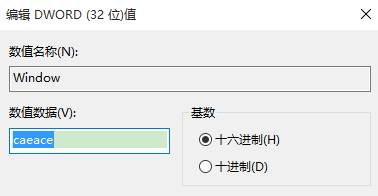
6、按下【Ctrl+shift+esc】快捷键打开任务管理器,在【Windows 资源管理】上单击右键,选择【重新启动】即可。
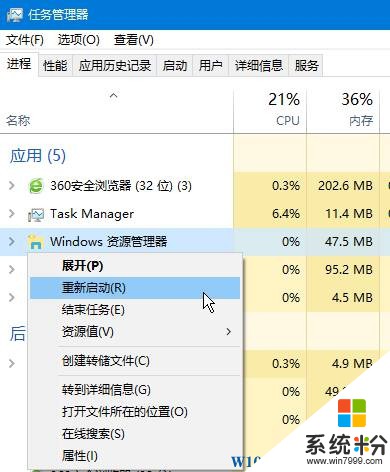
操作完成后,我们在打开记事本或者word或者打开网页,就可以看到背景色变成了绿色,看起来没有原来的那么刺眼了。

win10电脑护眼色设置步骤:
1、点击小娜搜索栏,输入:regedit 直接按下回车键打开注册表;
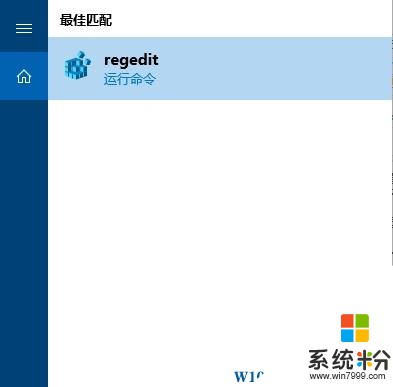
2、在右侧依次展开:HKEY_CURRENT_USER\Control Panel\Colors ;
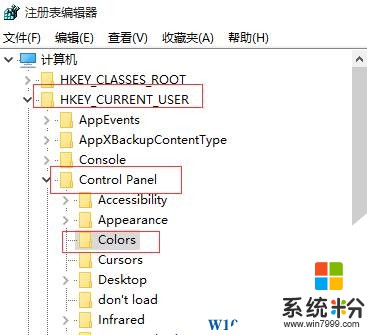
3、在右侧双击打开“windows”值,将数值数据修改为:202 234 206 点击确定保存;
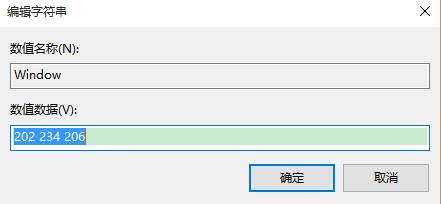
4、接着在注册表中依次展开:HKEY_LOCAL_MACHINE\SOFTWARE\Microsoft\Windows\CurrentVersion\Themes\DefaultColors\Standard ;
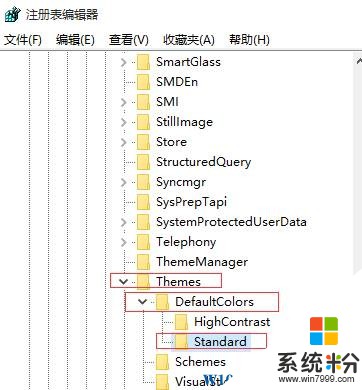
www.win7999.com
5、在右侧双击 window 打开编辑窗口,点击【十六进制】,将数据改为:caeace 点击确定;
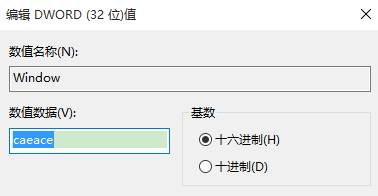
6、按下【Ctrl+shift+esc】快捷键打开任务管理器,在【Windows 资源管理】上单击右键,选择【重新启动】即可。
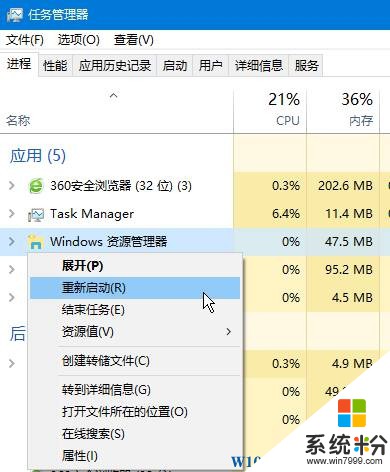
操作完成后,我们在打开记事本或者word或者打开网页,就可以看到背景色变成了绿色,看起来没有原来的那么刺眼了。
